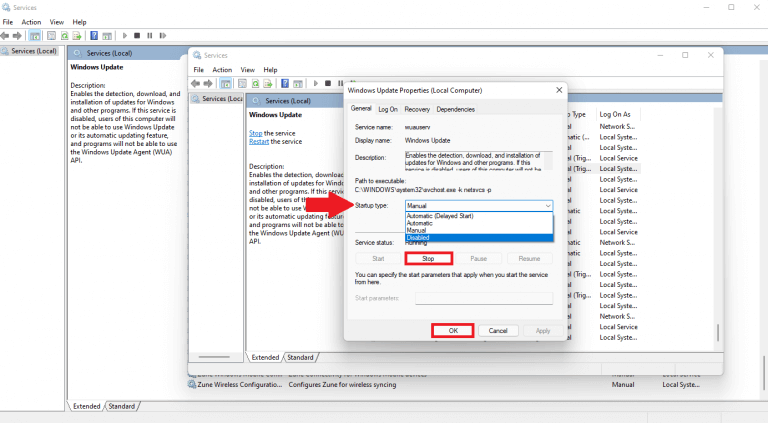Automatiske Windows 11-oppdateringer gir deg bekvemmeligheten av å installere de nyeste funksjonene for å holde PC-en i gang effektivt og sikkert. Hvis du ikke vil installere Windows 11-oppdateringer når de utgis, kan du bestemme deg for å midlertidig stoppe dem fra å bli lastet ned og installert på Windows 10.
Muligheten til å pause Windows 10-oppdateringer var enorm da den ble utgitt. Nå ønsker Windows 11-brukere å ha mer kontroll over hvordan og når oppdateringer installeres på deres PC. Ikke overraskende er det mange som leter etter måter å stoppe eller blokkere Windows 11 automatiske oppdateringer helt.
Sett Windows 11-oppdateringer på pause i Innstillinger
Hvis du er en erfaren Windows-bruker, vet du også at oppdateringer ofte kan prøve å installere på ubeleilige tidspunkter, som når du er midt i et Microsoft Teams-møte. Dessverre, du kan ikke stoppe Windows 11-oppdateringer helt hvis du vil holde PC-en sikker og oppdatert.
Den mest åpenbare måten å stoppe eller prøve å stoppe Windows-oppdateringer på er å gå til Innstillinger. Her er hva du skal gjøre.
1. Windows-tast + I å åpne Innstillinger
2. Gå til Sett oppdateringer på pause og klikk på ønsket lengdealternativ fra rullegardinmenyen for å sette Windows 11-oppdateringer på pause. Du kan sette oppdateringer på pause i opptil 5 uker.
På denne måten kan du i det minste pause Windows 11-oppdateringer midlertidig.
Utsett omstartstider for Windows Update
Hvis du vil forhindre at PC-en starter automatisk på nytt i løpet av dagen for å installere en oppdatering, er dette hva du kan gjøre.
1. Gå til Avanserte instillinger
2. Gå til Aktive timer
3. Velg å endre din Aktive timer manuelt og still inn tiden på dagen som du vil ikke at enheten skal starte på nytt.
Når du har angitt timer, lukk Innstillinger når du er ferdig.
Nå når en ny Windows-oppdatering er utgitt, vil PC-en bare starte på nytt utenfor din Aktive timer for å installere en oppdatering, og dermed unngå unødvendige og tidkrevende avbrudd, avhengig av nedlastings- og installasjonstid, for din effektivitet i løpet av arbeidsdagen.
Stopp Windows 11-oppdateringer med Registerredigering
Vær forsiktig når du bruker Registerredigering, hvis du endrer feil nøkkel, kan du alvorlig ødelegge PC-en din. Så det er sannsynligvis en god idé å sikkerhetskopiere registeret ditt slik at du kan gjenopprette det senere om nødvendig.
Hvis du vil blokkere Windows 11-oppdateringer, må du åpne Registerredigering, her er hva du skal gjøre.
1. Windows-tast + R for å åpne Kjør-kommandoboksen
2. Skriv regedit og klikk OK
Klikk Ja i dialogboksen Brukerkontokontroll for å bekrefte administratorrettigheter for å åpne Registerredigering.
4. I Registerredigering, kopier og lim inn eller gå til følgende plassering:HKEY_LOCAL_MACHINE\SOFTWARE\Policies\Microsoft\Windows\WindowsUpdate
Hvis du ikke finner Windows-oppdatering tast inn Registerredigering, gå til HKEY_LOCAL_MACHINE\SOFTWARE\Policies\Microsoft\Windows og lag en ny nøkkel, og gi den et navn Windows-oppdatering
5. Med Windows Update i venstre rute, høyreklikk venstre rute og gå til Ny > DWORD (32-biters) verdi.
Gi nytt navn til DWORD til TargetReleaseVersion og endre verdidataene fra 0 til 1. Klikk OK når ferdig.
6. Med Windows Update valgt i venstre rute, høyreklikk venstre rute for å lage en Ny > strengverdi. Gi nytt navn til Strengverdi til TargetReleaseVersionInfo og endre Verdidata til 21H2. Klikk OK når ferdig.
Nå som du har fullført disse endringene, kan du lukke Registerredigering. Start PC-en på nytt for å bruke endringene.
Husk at en fremtidig Windows-oppdatering kan tilbakestille disse endringene i Windows-registeret, så du må kanskje bruke registerredigeringene på nytt etter hver ny oppdatering hvis du vil fortsette å bruke disse innstillingene.
Slå av Windows Update via Windows-tjenester
Hvis du vil ha en mer bestemt måte å stoppe blokkering av automatiske Windows 11-oppdateringer, er ved å deaktivere Windows Update-tjenesten fra å kjøre.
1. Åpne dialogboksen Kjør med Windows-tast + R Tastatursnarvei
2. Skriv tjenester.msc og trykk OK
3. Rull ned i høyre rute i Tjenester-vinduet, finn Windows-oppdatering og dobbeltklikk på den.
4. Ved å bruke Oppstartstype rullegardinmenyen, klikk Funksjonshemmet. Hvis Windows Update-tjenesten kjører, klikk Stoppe. Klikk OK for å bekrefte endringene.
Når du er ferdig, vil Windows Update slutte å kjøre, ikke lenger se etter eller installere Windows 11-oppdateringer automatisk. Hvis du fant denne veiledningen nyttig, gi oss beskjed i kommentarene nedenfor!
FAQ
Hvordan sette Windows 11-oppdateringer på pause?
Her er hva du skal gjøre. 1. Windows-tast + I for å åpne Innstillinger 2. Gå til Pause oppdateringer og klikk ønsket lengdealternativ fra rullegardinmenyen for å sette Windows 11-oppdateringer på pause. Du kan sette oppdateringer på pause i opptil 5 uker.
Hvor mange ganger kan du pause Windows 10-oppdateringer?
Fra og med Windows 10 versjon 1903 vil Windows 10 Home-utgaven nå kunne sette oppdateringer på pause. Fra og med Windows 10 mai 2019-oppdateringen vil du nå også kunne pause både funksjonsoppdateringer og månedlige oppdateringer i opptil 35 dager (sju dager av gangen, opptil fem ganger).
Hvordan bruker jeg Pause/Break-tasten i Windows 10?
En annen måte å få Pause/Break-tasten på er å bruke skjermtastaturet som er innebygd i Windows-operativsystemet. Du trenger bare å: Trinn 1: Trykk Win + R for å starte Run-vinduet. Trinn 2: Skriv inn osk i boksen og klikk OK for å åpne skjermtastaturet.
Hvordan stoppe og kjøre Windows 10 i Windows 10?
Trinn 1: Trykk Win + R for å starte Run-vinduet. Trinn 2: Skriv inn osk i boksen og klikk OK for å åpne skjermtastaturet. Trinn 3: For å bruke Pause-tasten klikker du på den. For å bruke Break-tasten, hold Ctrl eller Fn og klikk Pause.
Hvordan deaktiverer du automatiske oppdateringer for Windows 11?
Klikk på Windows Update.Bruk «Pause oppdateringer»-innstillingen og velg antall uker (opptil fem) du vil deaktivere automatiske oppdateringer for Windows 11. Når du har fullført trinnene, vil ikke Windows 11 lenger laste ned og installere oppdateringer automatisk i løpet av tiden du spesifiserte i innstillingene.
Når utløper pauseperioden for Windows Update?
Når du når 35 dager, vil alternativet være nedtonet – det er maksimum. Merk: Når pauseperioden utløper, vil Windows Update automatisk laste ned og installere alle tilgjengelige oppdateringer før den lar deg sette på pause igjen.
Hvordan pause Windows 10-oppdateringer i 1 uke?
Først åpner du Windows-innstillinger ved å trykke Windows+i på tastaturet. Eller du kan høyreklikke på Start-knappen på oppgavelinjen og velge «Innstillinger» i menyen som vises. Når Innstillinger åpnes, klikker du på «Windows Update» i sidefeltet. I Windows Update-innstillingene, se i delen «Flere alternativer» og klikk på «Pause i 1 uke» -knappen.
Hvordan stopper jeg at Windows 10 oppdateres automatisk hver dag?
Klikk på «Avanserte alternativer» på innstillingsskjermen for Windows Update. Rull ned til Pause Updates-delen. Klikk på «Velg dato»-boksen og velg datoen du vil gjenoppta oppdateringen av Windows. Rull ned i denne listen og du kan velge en dato opptil 35 dager i fremtiden.
Hvordan bruker jeg Pause-tasten på tastaturet?
Nøkkelen har lite bruk lenger, men det er noen bruksområder for Pause og Break. Trykk på Windows-tasten + Pause og systemegenskaper for kontrollpanelet åpnes. Dette er den eneste standard tastaturkombinasjonen som bruker Pause.
Hvordan bruker jeg pausetasten på tastaturet?
For å bruke Break-tasten, hold Ctrl eller Fn og klikk Pause. Hvis du ikke liker skjermtastaturet eller alternative taster, kan du også erstatte det nåværende tastaturet.
Hvordan pause og bryte i Windows 10?
En annen måte å få Pause/Break-tasten på er å bruke skjermtastaturet som er innebygd i Windows-operativsystemet. Du trenger bare å: Trinn 1: Trykk Win + R for å starte Run-vinduet.
Hva er forskjellen mellom pause og pause på et tastatur?
I stedet for at begge funksjonene er på samme tast, har tastaturet en PAUSE-tast atskilt fra BREAK-tasten. På mange tastaturer er tasten som kommanderer pause- og pausefunksjonene vanligvis merket som BREAK-tasten. Derfor instruerer mange tastatursnarveier deg om å «trykke på en tast pluss BREAK-tasten.»
Hvor ofte bør Windows 10 oppdateres?
Windows 10s oppdateringer to ganger i året betyr flere nye funksjoner, oftere. Dessverre kan store oppdateringer også ødelegge ting. Hvis du heller vil vente til feilene er squashed, finjuster denne innstillingen og utsett disse oppdateringene til de har gått gjennom flere tester.
Hvorfor laster Windows 10-oppdateringen ned noen oppdateringer selv om den er på pause?
Windows 10-oppdateringen laster ned noen oppdateringer selv om den er på pause. Hvorfor? Sett oppdateringer midlertidig på pause fra å bli installert på denne enheten i opptil 35 dager. Når du når pausegrensen, må enheten din få nye oppdateringer før du kan sette på pause igjen. En funksjonsoppdatering inkluderer nye funksjoner og forbedringer.